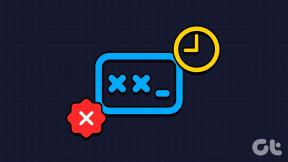Kuidas eemaldada Microsofti konto Windows 11-st
Miscellanea / / April 06, 2023
2012. aastal tehtud Windows 8 ümberkujundamisega muutis tarkvaragigant töölauasüsteemi kasutamise ilma Microsofti kontota üsna keeruliseks. Sama kehtib ka Windows 11 puhul. Arvuti täieliku potentsiaali avamiseks peate sisse logima Microsofti kontoga. Aga selleks privaatsus ja muud mured, saate hõlpsalt eemaldada Microsofti konto Windows 11-st ja jätkata tööd kohalikus kontos.

Võimalik, et te ei soovi olulisi faile ja meediume OneDrive’iga sünkroonida ega asukohta Microsoftiga Windows 11-s jagada. Saate kasutada allolevaid samme, et eemaldada oma Microsofti konto Windows 11-st.
Kas peaksite oma Microsofti konto Windows 11-st eemaldama
Esiteks ei soovita me Microsofti kontot Windows 11 arvutist täielikult eemaldada. See on Windows 11 kogemuse oluline osa. Aktiivne Microsofti konto võimaldab teil Microsoft Store'ist rakendusi ja mänge alla laadida, meediume ja dokumente üles laadida OneDriveja sünkroonige oma seaded kõigis Windowsi seadmetes.
Kui te aga ei soovi oma andmeid Microsoftiga jagada, saate oma Microsofti konto Windows 11-st eemaldada. Samuti on hea mõte, kui annate oma sülearvuti mõneks päevaks sõbra juurde. Saate takistada inimestel teie privaatseid OneDrive'i faile ja muid teie arvutis olevaid rakendusi piilumast. Olenemata põhjusest, siin on viisid Microsofti konto eemaldamiseks Windows 11-st.
Looge Windows 11-s kohalik konto
Enne Microsofti konto eemaldamist Windows 11-st peaksite esmalt lisama arvutisse kohaliku konto. Järgige allolevaid samme.
Samm 1: Rakenduse Seaded avamiseks vajutage klahve Windows + I.
2. samm: Valige vasakpoolselt külgribal "Kontod" ja klõpsake parempoolsel paanil "Teised kasutajad".

3. samm: Valige "Lisa konto".

4. samm: Klõpsake valikul „Mul ei ole selle inimese sisselogimisandmeid”.

5. samm: Valige "Lisa Microsofti kontota kasutaja".

6. samm: Sisestage kasutajanimi ja parool ning klõpsake häälestuse lõpuleviimiseks nuppu Edasi.

Microsofti konto eemaldamiseks peate andma kohalikule kontole administraatoriõigused. Windows 11 loob uue kohaliku konto standardõigustega. Järgige allolevaid samme.
Samm 1: Avage kontod Windows 11 seadetes (vt ülaltoodud samme).
2. samm: Valige "Teised kasutajad".
3. samm: Klõpsake oma kohaliku konto kõrval olevat allanoolt.

4. samm: Valige "Muuda konto tüüpi".

5. samm: Laiendage menüüd Konto tüüp ja valige Administraator.

Logige oma praeguselt Microsofti kontolt välja ja logige oma kohaliku kontoga uuesti sisse.
Eemaldage oma Microsofti konto Windows 11-st
Pärast administraatoriõigustega kohaliku konto seadistamist saate kõik ühendatud Microsofti kontod oma Windows 11 arvutist eemaldada. Siin on, kuidas.
Samm 1: Käivitage Windows 11 seadete menüü, vajutades klahve Windows + I.
2. samm: Kontrollige oma kohalikku kontot vasakpoolsest ülanurgast.
3. samm: Avage Kontod ja valige Muud kasutajad.

4. samm: Kontrollige oma ühendatud Microsofti kontot.
5. samm: Laiendage seda ja valige Eemalda.

Konto kustutamisel eemaldatakse sellest arvutist kõik andmed, sealhulgas töölaual olevad üksused, allalaaditavad failid, fotod, muusika ja muud failid. Tehke kindlasti varundage olulised failid OneDrive'i või Google Drive'i.
6. samm: Valige oma otsuse kinnitamiseks "Kustuta konto ja andmed".
Teie Microsofti kontot ei kuvata enam sisselogimisekraanil. Näete ainult oma kohalikku kontot.
Eemaldage oma Microsofti konto juhtimiskeskuse abil
Kuigi Microsoft on teinud korralikku tööd, importides juhtimiskeskuse suvandid Windows 11 ümberkujundatud menüüsse Sätted, eelistavad mõned siiski endist oma arvutis muudatuste tegemiseks. Kui olete nende hulgas, lugege kaasa, et saada teavet Microsofti konto eemaldamise kohta juhtkeskuse abil.
Samm 1: Vajutage Windowsi klahvi ja otsige juhtkeskust.
2. samm: Rakenduse avamiseks vajutage sisestusklahvi.

3. samm: Valige "Kasutajakontod".

4. samm: Valige "Eemalda kasutajakontod".
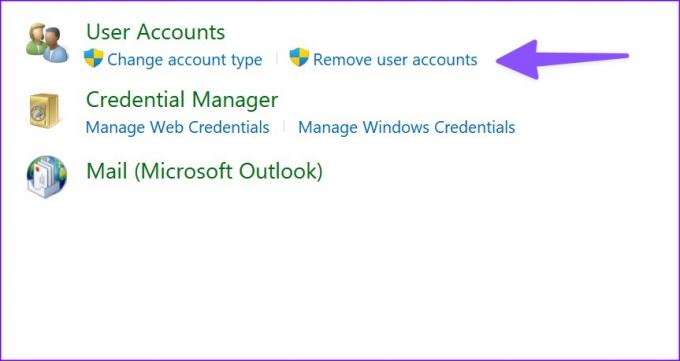
5. samm: Klõpsake oma Microsofti kontol.
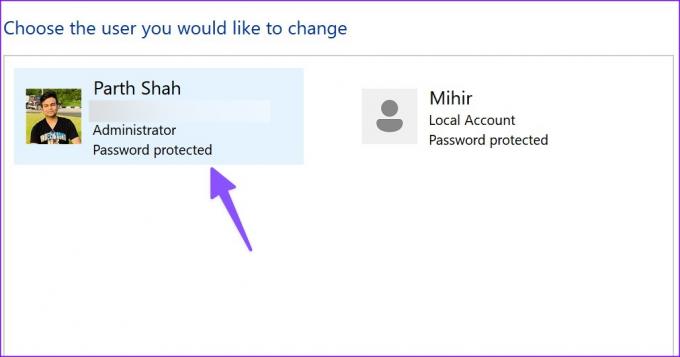
6. samm: Valige "Kustuta konto".

Windows pakub võimalust hoida teie kohalikud failid alles. Süsteem saab automaatselt salvestada teie töölaua sisu ning kaustad Dokumendid, Lemmikud, Muusika, Pildid ja Videod uude töölaua kausta.
Jääge kohalikuks ja privaatseks
Teie kohalikul kontol Windows 11-s on mitu piirangut ilma teie Microsofti konto olemasoluta. Kuna sa ei saa Microsoft Store'ist rakendusi alla laadida, peate installima rakendused veebist. Failide üleslaadimiseks ja dokumentide loomiseks peate lootma ka veebirakendustele. Enne Microsofti konto eemaldamist Windows 11-st veenduge, et mõistate kohaliku konto piiranguid.
Viimati uuendatud 07. novembril 2022
Ülaltoodud artikkel võib sisaldada sidusettevõtte linke, mis aitavad toetada Guiding Techi. See aga ei mõjuta meie toimetuslikku terviklikkust. Sisu jääb erapooletuks ja autentseks.
Kirjutatud
Parth Shah
Parth töötas varem EOTO.techis tehnilisi uudiseid kajastades. Praegu töötab ta Guiding Techis vabakutselisena, kirjutades rakenduste võrdlusest, õpetustest, tarkvaranõuannetest ja -nippidest ning sukeldudes sügavale iOS-i, Androidi, macOS-i ja Windowsi platvormidesse.